使用正確的策略關閉 iPhone 上的位置
 更新於 歐麗莎 / 01年2023月14日20:XNUMX
更新於 歐麗莎 / 01年2023月14日20:XNUMX您是否不願意分享您的 iPhone 位置? 如果是這樣,本文討論的有用方法將幫助您了解如何在 iPhone 上關閉位置。 在 iPhone 上執行任務或使用某些應用程式時,裝置有時會提示您開啟位置選項。 當然,你會遵守它並激活位置繼續任務。
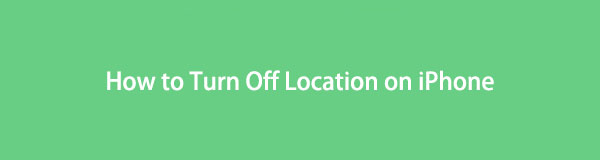
不過,如果您想在完成 iPhone 上的所有操作後立即將其關閉,這是完全可以理解的。 它不僅可以防止您更快地耗盡電池。 它還可以防止您透過裝置位置被跟踪,無論它是否僅在特定應用程式、服務或整體上啟用。 因此,強烈建議將其關閉。
也就是說,我們已經收集了有關關閉 iPhone 位置的正確程序的資訊和必要的詳細資訊。 設備上啟用哪個位置選項並不重要,因為以下將提供多種技術,並針對每種技術進行指定。 利用其中包含的分步說明來成功實施這些策略。

指南清單
第 1 部分:如何關閉 iPhone 定位服務上的位置
如何關閉 iPhone 位置服務上所有活動的位置
開啟 iPhone 上的位置功能通常是指常規選項「位置服務」。 這是使用者在裝置提示開啟裝置上的位置時通常會啟動的操作。 它是在“設定”上導航的,這也是最基本的程序。 因此,如果您想關閉它,您不會遇到太大困難,因為它只需要點擊幾下。
複製以下簡單說明以確定如何在定位服務上關閉 iPhone 位置:
步驟 1已提交 設定,然後直接到 隱私與安全 透過滾動選項卡。 「位置服務」標籤將位於頂部,因此請選擇它以繼續。
步驟 2在如下介面中,點擊與 對齊的滑桿 “定位服務” 關閉 iPhone 上所有活動的位置資訊。
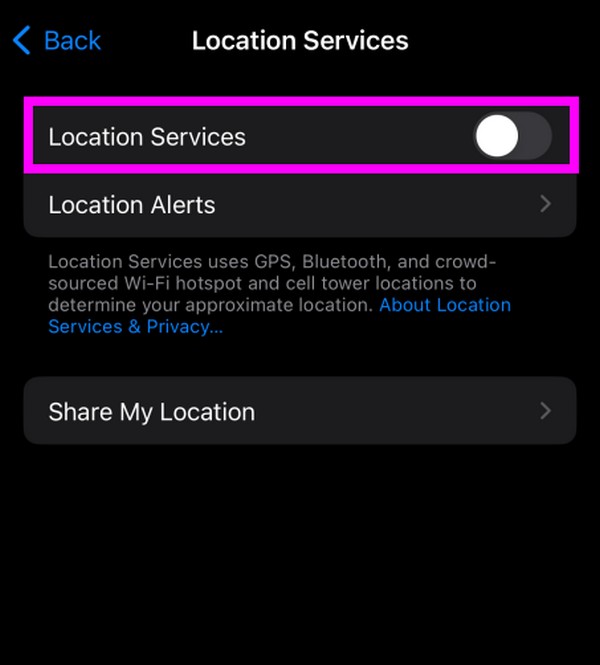
關閉定位服務後,所有 iPhone 應用程式和服務上的位置資訊都會停用。 但如果您只希望部分應用程式和服務使用您的裝置位置,請繼續執行以下部分。
如何關閉 iPhone 上某些應用程式的位置
同時,您也可以單獨關閉您的應用程式位置,例如係統服務。 如前所述,某些應用程式(例如 Google 地圖)可能需要先開啟位置才能運行。 因此,您可以將其保持啟用狀態,並在不需要該位置的其他應用程式上將其關閉。 這樣,您被使用應用程式資訊來定位用戶的人追蹤的機會就會減少。
請按照以下安全說明操作,掌握如何在 iPhone 上為特定應用程式關閉我的位置資訊:
步驟 1與前面的部分一樣,繼續進行 設定 應用程序,然後選擇 隱私與安全。 接下來直接進入 “定位服務” 部分並啟用其滑桿(如果未開啟)。
步驟 2當下面出現應用程式清單時,選擇您要關閉位置的應用程式。 最後,檢查 決不 下一個畫面上的選項可停用其位置。
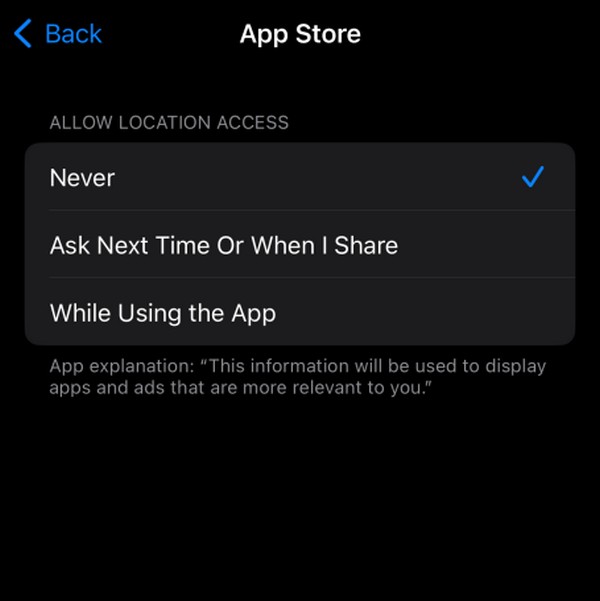
第 2 部分:如何關閉 iPhone 上的 iOS 系統服務位置
您可能有需要開啟位置的 iOS 系統服務。 如果是這樣,請導航“系統服務”部分。 這樣,您可以關閉所有不必要的服務,只保留一項或少數需要開啟位置的服務。 同時請注意,大多數系統服務的位置預設都是啟動的,因此請確保關閉每個服務並僅保留必要的服務,例如「尋找我的 iPhone」等。
請按照下面的簡單步驟,了解如何關閉 iPhone 上的位置系統服務:
步驟 1進入 設定 應用程式查看選項並選擇 隱私與安全。 然後,選擇 “定位服務”,然後向下捲動直至最下部分。
步驟 2選擇 系統服務 選項卡可查看 iPhone 上的系統服務。 然後,關閉與服務相對應的滑桿以關閉其位置。
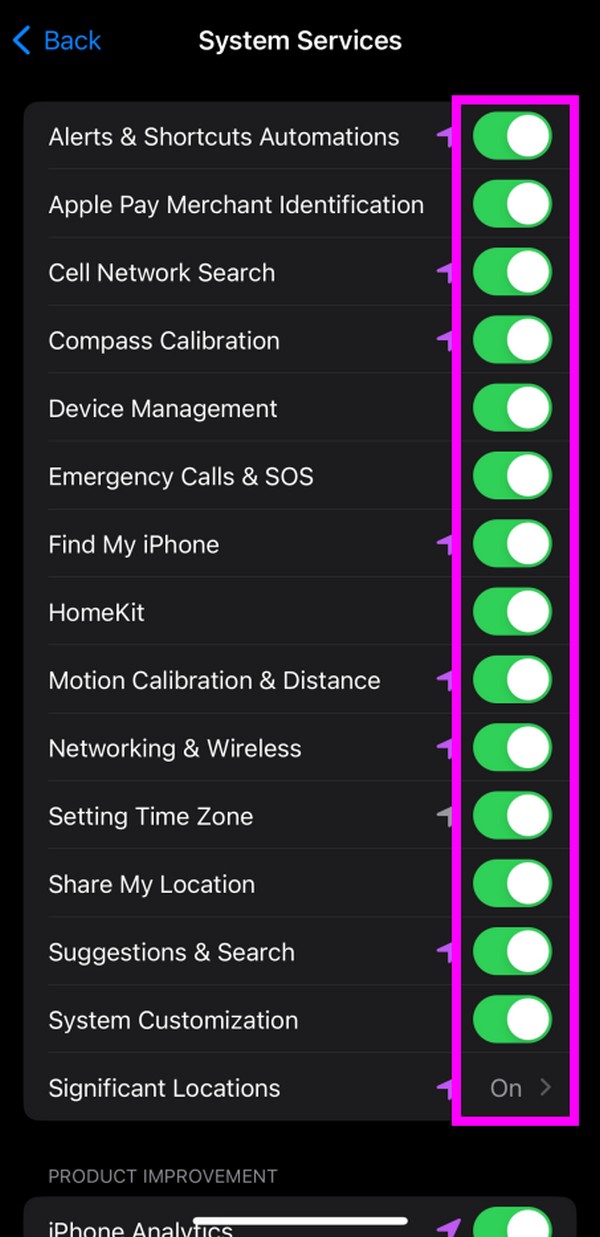
第 3 部分:如何關閉 iPhone 上的位置來尋找我的應用程式
您也可以在「尋找我的」應用程式上關閉您的 iPhone 位置。 只需在 iPhone 螢幕上點擊多次即可。
步驟 1啟動 找到我的 透過點擊 iPhone 螢幕上的應用程式圖示。 然後,立即前往 Me 顯示其介面後選項卡。
步驟 2然後,停用 分享我的位置 成功關閉 iPhone 位置的選項。
第 4 部分:如何使用 FoneLab 位置變更器變更 iPhone 上的位置
停用您的位置的另一種方法是更改設備區域,並且 FoneLab 定位器 會幫助你做到這一點。 該程式可以透過保護您的設備位置來幫助您確保安全。 如果有人試圖追蹤您,請使用此工具將裝置位置設定到您想要的位置,追蹤器不會知道它不是您真正所在的位置。 這會讓他們不知道你的真實位置,讓你更安全。
同時,除了將您想要的位置設定為裝置位置之外,FoneLab Location Changer還提供了更多優勢。 它還會將您的 iPhone 移動到您想要的路線,並且您可以選擇您選擇的目的地。 它是一個專業的工具,但您可以相信它的介面簡單且易於導航。 此外,它還有 Mac 和 Windows 版本。
使用下面的用戶友好步驟作為示例,了解如何在別人不知情的情況下關閉 iPhone 上的位置信息 FoneLab 定位器:
步驟 1在您的瀏覽器之一上開啟 FoneLab Location Changer 官方網站,然後選擇 免費下載 在其左下頁取得安裝程式。 儲存檔案後,按一下它開始設定安裝,然後啟動位置變更工具。
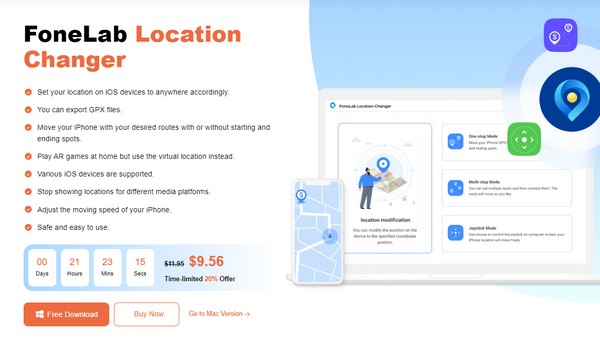
步驟 2主介面將顯示程式的「開始」按鈕,但在點擊之前勾選免責聲明複選框。 主要功能將在下一個介面上展示,包括修改位置、一站式模式、多站模式和搖桿模式。 選擇 修改位置 框並查看以下畫面上的地圖。
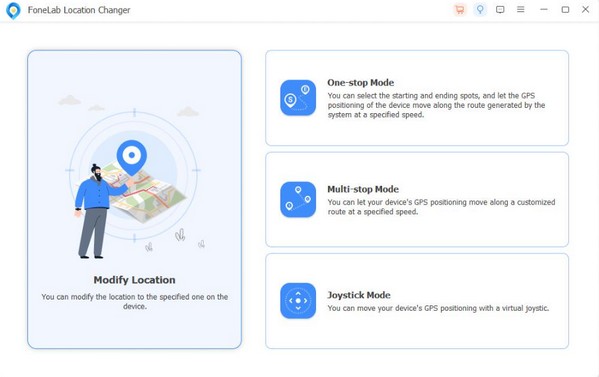
步驟 3A 修改位置 對話方塊將顯示在介面的左上部分。 點擊其文字欄位並輸入您想要設定為 iPhone 位置的地點。 它會顯示在地圖上,如果有人試圖追蹤您,也會看到該區域。
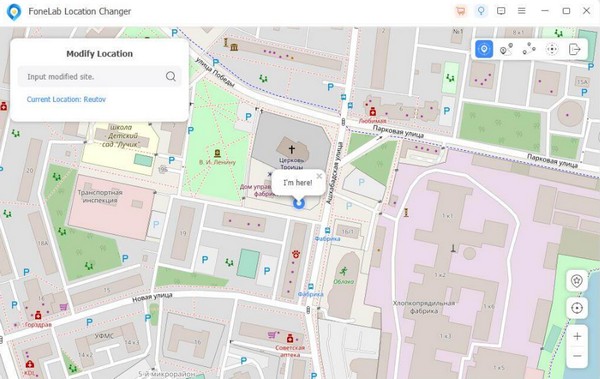
第 5 部分:有關如何關閉 iPhone 上的位置的常見問題解答
1. 如何在 iPhone 上隱藏我的位置?
使用官方程式將其關閉是防止 iPhone 位置暴露的最常用方法。 但如果您的主要目的是躲避追蹤器,請安裝專業工具,例如 FoneLab 定位器 更值得推薦,因為它可以確保您的位置安全,但又不會太明顯。 有關更多詳細信息,請參閱本文第 4 部分。
2. iPhone在飛行模式下可以被追蹤嗎?
不,不能。 將 iPhone 置於飛行模式會限制幾乎(如果不是全部)服務(包括位置)的運作。 因此,如果您的 iPhone 處於飛行模式,則無法被追蹤。

FoneLab Location Changer 使您能夠輕鬆修改 iPhone、iPad 或 iPod Touch 上的位置。
- 將您在 iOS 設備上的位置相應地設置到任何地方。
- 在有或沒有起點和終點的情況下,按照您想要的路線移動您的 iPhone。
- 支持各種 iOS 設備。
使用上述技巧,您的 iPhone 定位將保證成功關閉。 要找到更多類似的有用策略,請訪問 FoneLab 定位器 網站。
